本文主要介绍了高科(GAOKE)Q307R无线路由器的安装、上网设置、无线WiFi设置。一台新购买回来(恢复出厂设置后)的高科Q307R路由器,要连接Internet上网,需要经过以下几个设置步骤:1、设置电脑IP地址;2、安装高科Q307R路由器;3、设置高科Q307R路由器上网;4、检查设置是否成功。

步骤一、设置电脑IP地址
在设置高科Q307R路由器上网之前,需要先把电脑IP地址设置为自动获得(动态IP),如下图所示。如果不清楚如何设置,请点击阅读文章:电脑动态IP地址设置方法
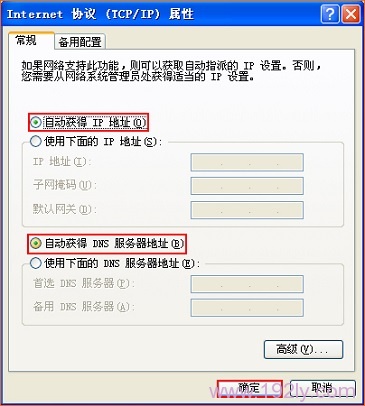
步骤二、安装高科Q307R路由器
1、电话线上网:请准备2根较短的网线,一根网线用来连接ADSL Modem(猫)与高科Q307R路由器的WAN接口;另一根网线用来连接高科Q307R路由器上LAN(1/2/3/4)口中的任意一个与计算机。

2、光钎上网:请准备2根网线,一根网线用来连接光猫与高科Q307R路由器的WAN接口;另一根网线用来连接高科Q307R路由器上LAN(1/2/3/4)口中的任意一个与计算机。

3、网线入户上网:请准备1根网线,先把宽带运营商提供的入户网线插在高科Q307R路由器的WAN接口;再把自己准备的网线,一头连接计算机,另一头连接到高科路由器上LAN(1/2/3/4)口中的任意一个。

温馨提示:
(1)、按照上诉方式完成高科Q307R路由器的安装后,电脑暂时就不能上网了,当Q307R路由器完成上网设置后,电脑自动就可以上网了,不需要使用电脑上的“宽带连接”来拨号上网了。
(2)、很多新手用户,经常问到这样连接后,电脑都没网了,怎么设置高科Q307R路由器呢?设置路由器的时候是不需要电脑能够上网的,只要用网线连接电脑与路由器的LAN口就可以设置的,请各位新手用户了解。
(3)、高科Q307R路由器安装成功后,Q307R上的PWR指示灯会闪烁,WAN接口会常亮或者闪烁,1/2/3/4口中与电脑相连的端口常亮或闪烁。如果相应的指示灯未亮或者闪烁,请检查电源是否插上、接口是否连接正确、网线是否有问题。
步骤三、设置高科Q307R路由器上网
1、在浏览器地址栏中输入:192.168.8.1,并按下回车(Enter)键——>“登陆密码”填写:gaoke(默认登陆密码是:gaoke)——>点击“登陆”。(如果输入192.168.8.1后,无法打开高科Q307R的设置页面,请点击阅读文章:192.168.8.1登陆页面打不开解决办法)
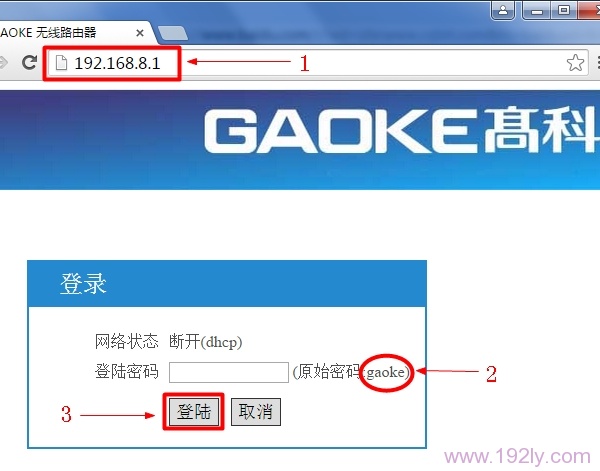
2、上网设置
(1)、ADSL拨号:如果宽带运营商会提供“宽带账号”、“宽带密码”给你;且在未使用路由器时,电脑需要使用“宽带连接”(类似的程序)拨号上网。那么在设置高科Q307R路由器时,上网方式就应该选择:ADSL拨号,详细设置如下所示
“上网方式”选择:ADSL拨号——>填写宽带运营商(网络管理员)提供的“宽带账号”、“宽带密码”——>点击“克隆MAC地址”——>设置无线密码——>点击“保存”。

(2)、自动获取(DHCP):办理宽带业务后,只需要把宽带网线连接到电脑,电脑就可以上网了。那么在设置高科Q307R路由器的时候,就应该选择:自动获取(DHCP)
选择“自动获取(DHCP)”——>点击“克隆MAC地址”——>设置无线密码——>点击“保存”。
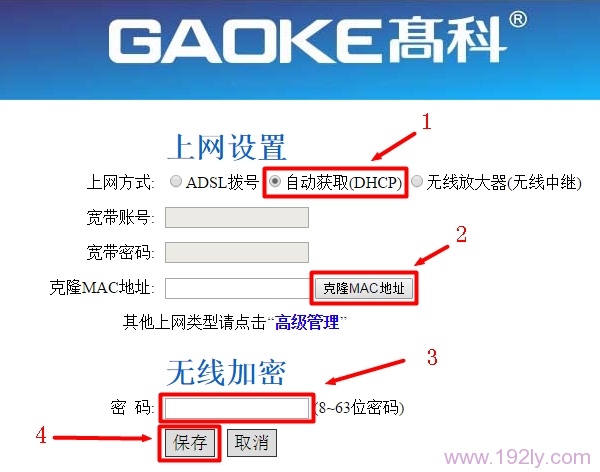
(3)、静态IP地址:如果宽带运营商会提供了IP地址、子网掩码、网关、DNS服务器地址给用户;在未使用路由器的时候,需要在电脑本地连接中,填写宽带运营商提供的IP地址、子网掩码、网关、DNS地址,然后电脑才能够上网。那么在设置高科Q307R路由器时,上网方式就应该选择:静态IP地址,详细设置方法如下所示
点击“高级设置”

点击“网络设置”——>“WAN口设置”——>选择“静态IP地址”——>填写宽带运营商提供的“IP地址”、“子网掩码”、“网关”、“DNS”——>点击“从用户端复制MAC地址”——>点击“保存”。
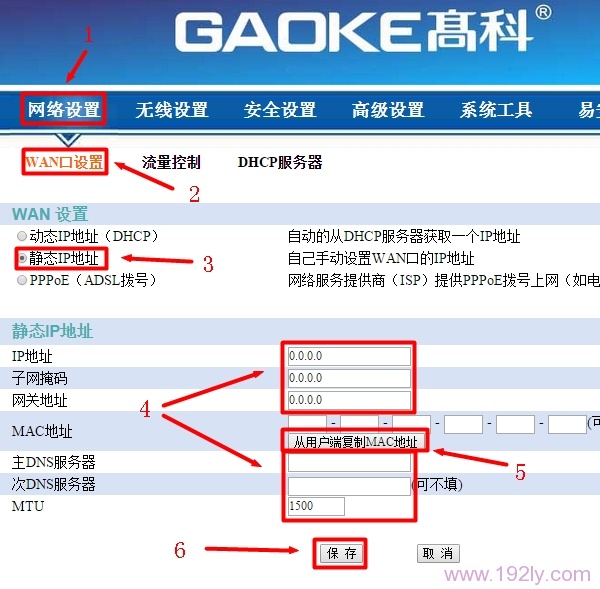
易错点解析:
(1)、电脑IP地址要设置为自动获得;
(2)、高科Q307R路由器的WAN口只能够连接宽带网线(猫、光猫)的,LAN(1、2、3、4)任意一个连接电脑;
(3)、设置Q307R路由器上网时,ADSL拨号、自动获取、静态IP的选择,是由用户办理的宽带业务类型决定的。请根据上面教程中的介绍来选择,如果实在不清楚自己的宽带的上网方式,可以致电你的宽带运营商询问。
步骤四、检查设置是否成功
在高科Q307R路由器的高级设置界面,点击“设备状态”——>“LAN/WAN”——>查看“WAN口信息”下面的连接状态,如果显示:已连接,且下面有IP地址参数,如下图所示,说明高科Q307R路由器上网设置成功。
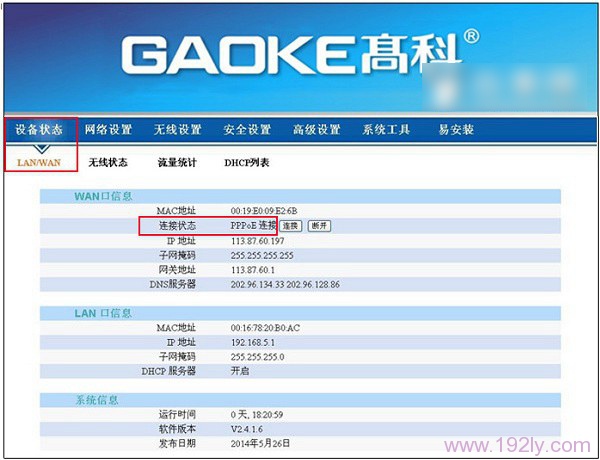
相关阅读:
原创文章,作者:陌上归人,如若转载,请注明出处:http://jc.a300.cn/luyouqi/router-settings/gaoke/q307r-sz.html

评论列表(1条)
上网聊聊